O Power Query é uma ferramente muito útil em diversos sentidos, e se você chegou neste artigo, é porque precisa sanar suas dúvidas sobre subtração de data no Power Query.
Se sua intenção é subtrair duas datas entre duas colunas, então quer dizer que você pretende verificar quantos dias se passaram entre duas datas informadas.
Nesse sentido, podemos usar a função: =Duration.Days( )
Essa função é do Power Query, e ela nos permite calcular os dias que se passaram entre duas datas. O que ela faz é apenas uma subtração, entre a data final que é a a maior data, menos a data inicial.
Data final – Data inicial
Logo após esse tutorial, confira esse link: Lista de DDD do Brasil Excel
Baixe a planilha para praticar o que foi ensinado neste tutorial:
Como Fazer Subtração de Data no Power Query
Antes de entrar no Power Query, você precisa ter duas colunas com as datas iniciais e finais e essas mesmas colunas, precisam estar formatadas como tabela.
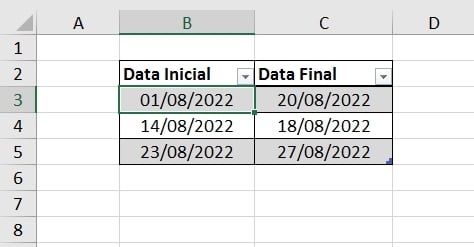
Logo adiante, clique na guia “Dados” >> “Da tabela/intervalo”:
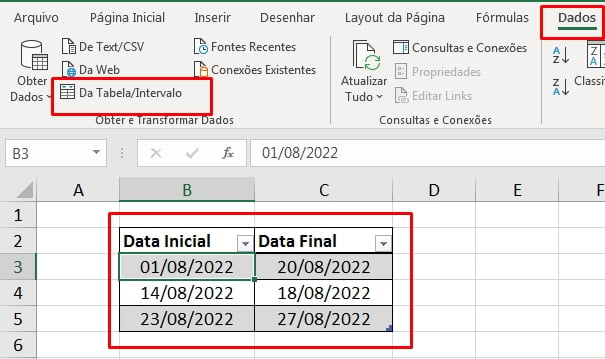
E já dentro do Power query, às duas colunas já estão prontas, porém, não estão formatadas corretamente, veja que depois de cada data, existem os horários 00:00:00
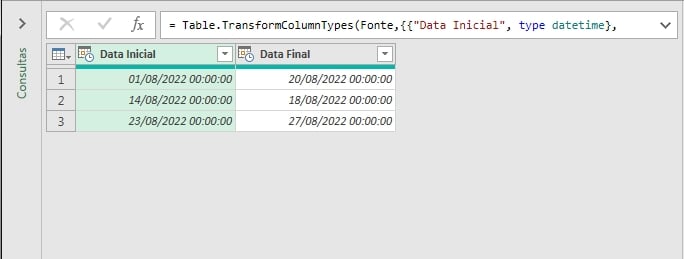
Para remover esse parâmetro, selecione às duas colunas, clique com o botão direito do mouse encima de alguma delas e selecione, “Alterar tipo” >> “Data”:
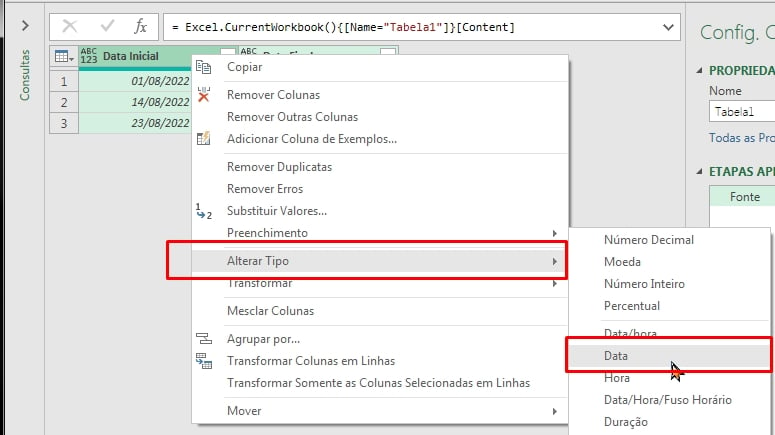
Assim, as datas ficaram no formato correto:
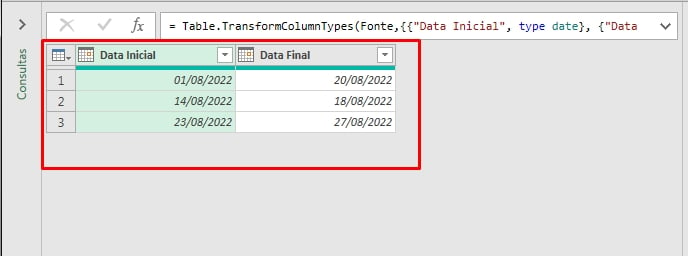
Agora, clique na guia “Adicionar coluna” >> “Coluna personalizada”:
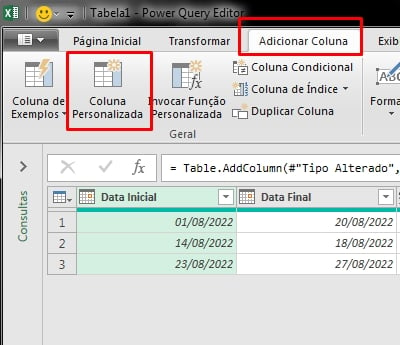
Nas opções a seguir, defina um nome para a nova coluna que será gerada, de exemplo definimos como “Dias”. Já no campo de “Fórmula”, insira a função: =Duration.Days([Data Final] – [Data Inicial])
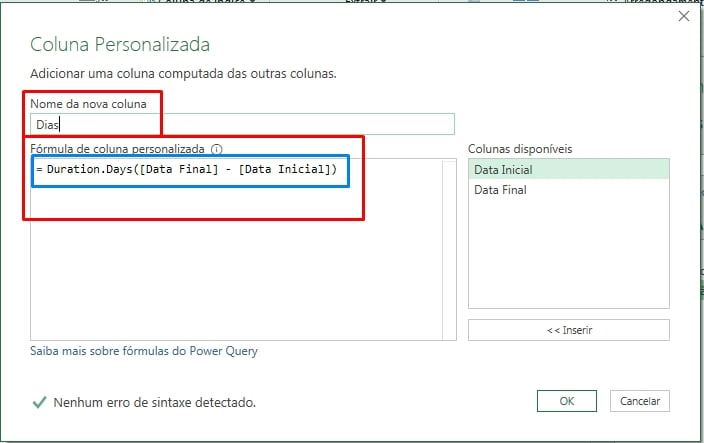
Você deve indicar os nomes das duas colunas de datas, sempre comece pela data final e depois a data inicial. Em seguida, clique no botão “Ok” para confirmar as alterações.
Contudo, temos o resultado final, uma nova coluna com o número de dias que se passaram entre a data final e inicial:
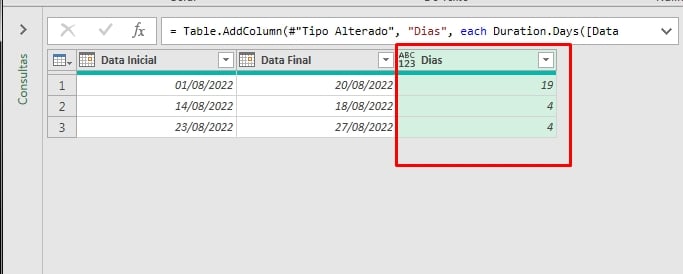
Agora, você poderá identificar quantos dias corridos existem entre as datas.
Curso de Excel Completo: Do Básico ao Avançado.
Quer aprender Excel do Básico ao Avançado passando por Dashboards? Clique na imagem abaixo e saiba mais sobre este Curso de Excel Completo.
Por fim, deixe seu comentário sobre o que achou, se usar este recurso e você também pode enviar a sua sugestão para os próximos posts.
Até breve!
Artigos Relacionados Ao Power Query:
- Como Usar a Ferramenta Preenchimento no Power Query
- Transformar Texto em Maiúsculo no Power Query
- Como Fazer SOMASE no Power Query
- Alterar Formatação de Várias Colunas no Power Query














